中新社保定8月4日电 (李晓伟 艾广德 张帆)“停电三天,今天终于来电了。”即使电力恢复已经8个小时,涿州市翡翠滨江小区居民王征依然有些激动。她带着记者来到家中,热情地打开冰箱、空调和电灯让记者拍摄。

图为8月4日,应急发电车正在涿州市因灾断电居民社区进行应急供电。中新社记者 翟羽佳 摄
受上游洪水过境影响,河北涿州河道行洪和城市内涝风险加剧,防汛形势严峻,受灾民众超过13万人。连日来,在中国国家电网有限公司(简称“国网”)统一调度指挥下,93台应急发电车、200余台发电机分别从天津、河南、山东等地紧急驰援涿州,电力抢修全面展开。
翡翠滨江小区所在的涿州市清凉寺街道受洪灾较为严重。“前两天洪水已经漫进小区,还涌进了地下车库。8月1日半夜,小区就停了电。”王征说,几天来,空调、电扇都不能用,房间里特别闷热,东西都是潮的。
中新社记者4日走进涿州翡翠滨江小区时,8台最大功率500千瓦的应急发电车已接入小区,保障小区数百户居民的用电,工作人员正紧盯着仪器设备确保正常运转。
“昨晚10点我们来到这里时,还有居民在室外透气,凌晨3点到电后,今天待在室外的居民明显少了。”负责翡翠滨江小区应急供电的国网山东省电力公司援涿州应急发电组负责人侯乃乾说,在市电正式恢复之前,这8台应急发电车将一直留在该社区持续供电。
据国网河北省电力有限公司统计,截至8月4日12时,涿州市已有74个因灾断电的居民社区恢复正式或临时供电。(完)

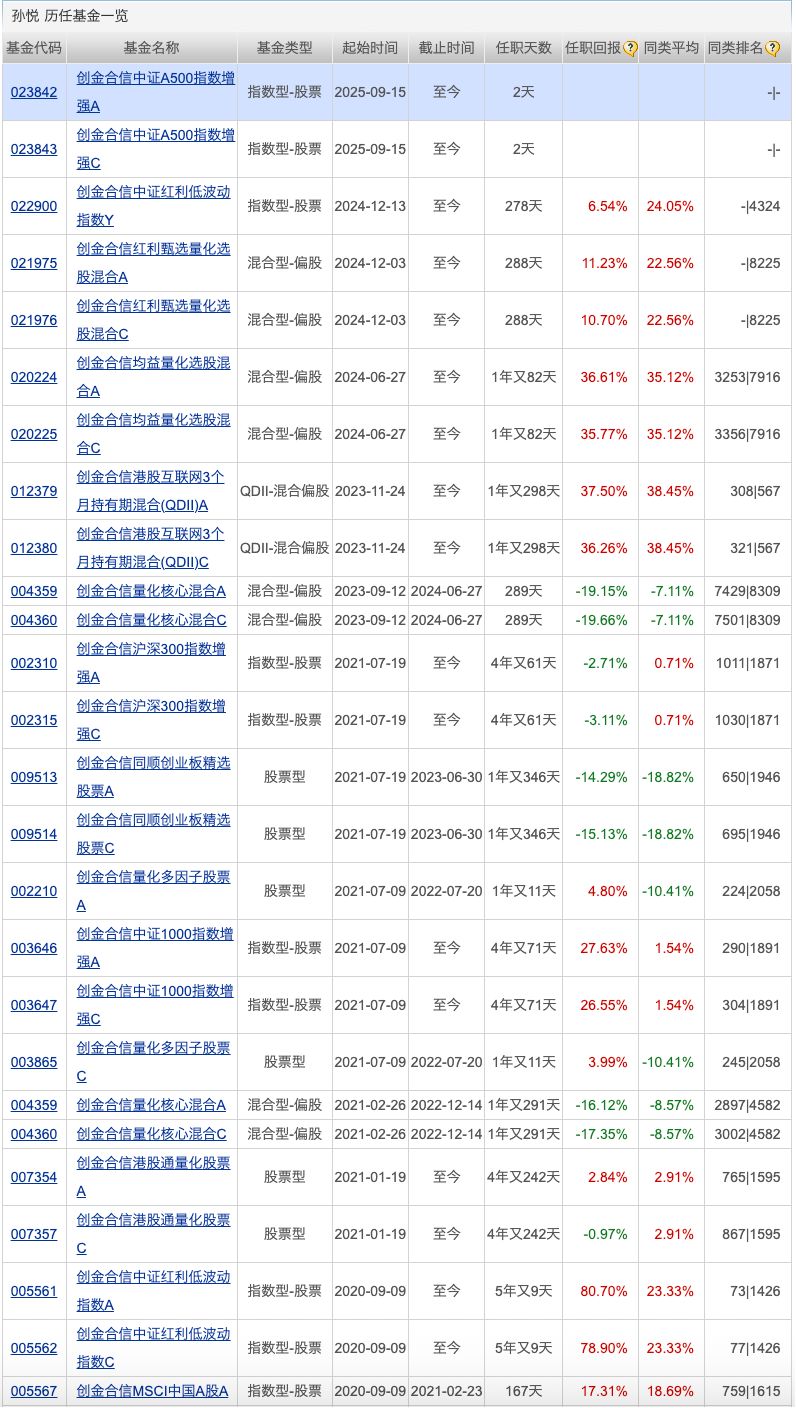
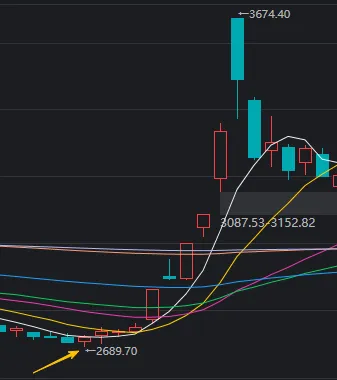
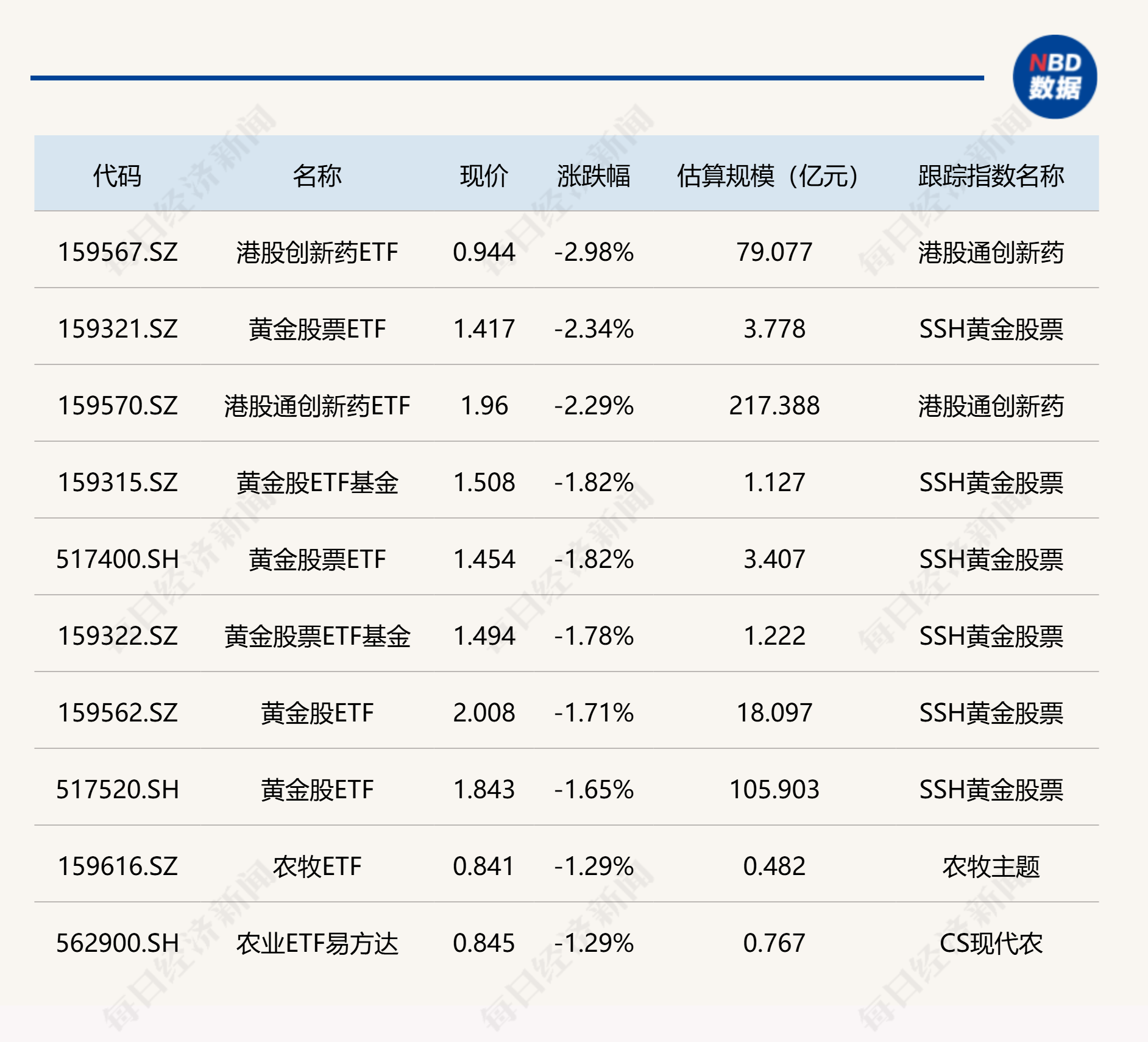



发表评论:
◎欢迎参与讨论,请在这里发表您的看法、交流您的观点。